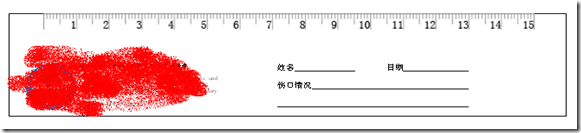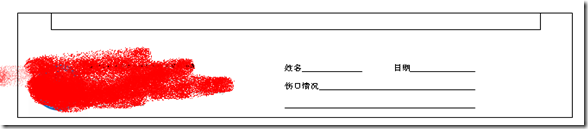昨天帮老婆弄一个医用的刻度尺,很是花了一番功夫,最终在做了近俩小时没弄出来准备睡觉的一瞬间想到了怎么做。考虑到在网上搜索到的教程中只有一篇是使用Firework做的,但是实际应用中,在排版打印方面的便利性上,还有软件的易找性(可能有ps的会比firework的多些吧,我机器就没firework),我觉得还是用word制作的话会更方便些。
先上个图,看看最终效果图(隐藏了一些单位信息):
第一步要做的是先将Word的度量单位设置为毫米。 工具-选项-常规
然后按照你需要的版面设计好尺子的大概框架,例如下边这个样子
设置好刻度的长度,例如我需要15厘米的刻度尺,那么我将上图中的那个小方框的刻度设置为150mm,高度我设的是5.5mm。
OK,最难的部分来了,就是制作这个刻度。
在word中插入表格3行50列,然后设置使列等长,然后选择word的页面反向为横向,否则50个格子显示不全。接着在第二行每五个格子选择合并单元格,然后在第三行每10个格子选择合并单元格,在分别选中第二和第三行,去掉横向的黑线条,结果就是下边这个样子:
然后呢我们选择打印预览,使用抓图软件小心的将这个图给截取出来,我用的是snagit抓的,下边这个事我的抓图,你也可以直接使用:
接着我们打开photoshop,先用photoshop调整上边这个抓图(使用photoshop的调整图像大小不是画布大小),将宽设为5cm,高设为0.5cm,再用ps新建一个文件,宽设为18cm,高设为0.5,将调整后的那个刻度尺复制粘贴到这个新画布上,粘贴三次,接着移动这三次粘贴好的刻度的位置使之对齐,然后使用裁剪工具将画布两边多余的空白删除,此时再调整一下新画布的大小,设置为宽15cm。 刻度尺基本上差不多了,然后选择合并图层,接着再分别使用ps中的文字和放大工具分别写上数字(有的人可能会说应该在word中画表格的时候就写上数字,事实上我试过发现,那样的话字太小)。最好导出这张图片,这样这个最难的刻度部分就收工了。下边是我做完的这张图片:
最后,我们再次打开刚才那个word文档,选择刻度位置那个小方框,选择填充,选择使用我们这个图片填充,再将这个小黑框的边框设置为透明,OK,一把完美的尺子就完成了。